如何检查 Windows 版本运行状况
使用Microsoft 365 管理中心中的 Windows 版本运行状况页,可以查看有关 Windows 每月已知问题和功能更新的最新信息。 已知问题是影响 Windows 设备并在 Windows 每月更新或功能更新中标识的问题。 Windows 版本运行状况页旨在通知你有关已知问题。 可以使用此信息来排查用户可能遇到的问题。 还可以确定何时以及以何种规模在组织中部署更新。
如果无法登录到 Microsoft 365 管理门户,检查 Microsoft 365 服务运行状况页,检查阻止你登录到租户的已知问题。
若要了解最新的更新和版本,请在 Twitter 上关注 @WindowsUpdate 。
必备条件
确保满足以下先决条件,以便在Microsoft 365 管理中心中显示 Windows 版本运行状况页:
以下许可证之一:
- Windows 10/11 企业版 E3 或 E5 (包含在 Microsoft 365 F3、E3 或 E5)
- Windows 10/11 教育版 A3 或 A5 (包含在 Microsoft 365 A3 或 A5)
使用管理员角色登录到Microsoft 365 管理中心。
- 包含这个词
administrator的大多数角色都允许你访问 Windows 发布运行状况页面,例如全局管理员、支持人员管理员和服务支持管理员。 有关详细信息,请参阅分配Microsoft 365 管理中心中的管理员角色。
- 包含这个词
注意
目前,Windows 发布运行状况适用于政府社区云 (GCC) 租户,但不适用于 GCC High 和 DoD。
如何查看 Windows 版本运行状况信息
转到Microsoft 365 管理中心并使用管理员帐户登录。
若要在 Microsoft 365 管理 中心查看 Windows 版本运行状况,请转到运行状况 > Windows 版本运行状况。
在 Windows 版本运行状况 页上,可以访问所有受支持的 Windows 操作系统版本的已知问题信息。
默认视图 (“所有版本 ”选项卡) 显示有权访问其已发布已知问题的所有 Windows 产品。
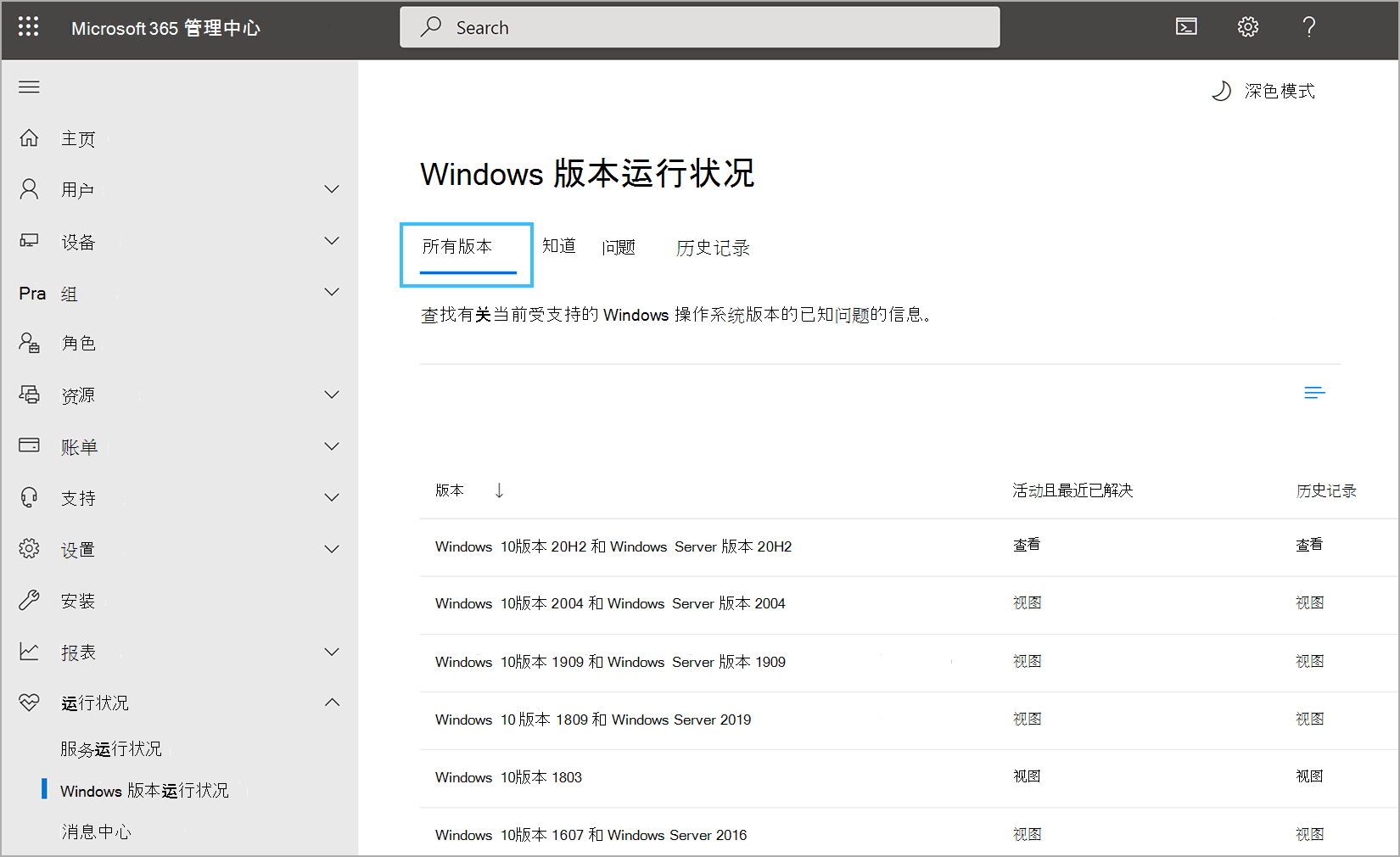
已知问题是 Windows 月度更新或功能更新中已确定的问题,它会影响 Windows 设备。 “ 活动”和“最近解决” 列提供了指向“ 已知问题 ”选项卡的链接,该选项卡筛选为所选版本。 选择“ 已知问题 ”选项卡会显示过去 30 天内处于活动状态或已解决的已知问题。
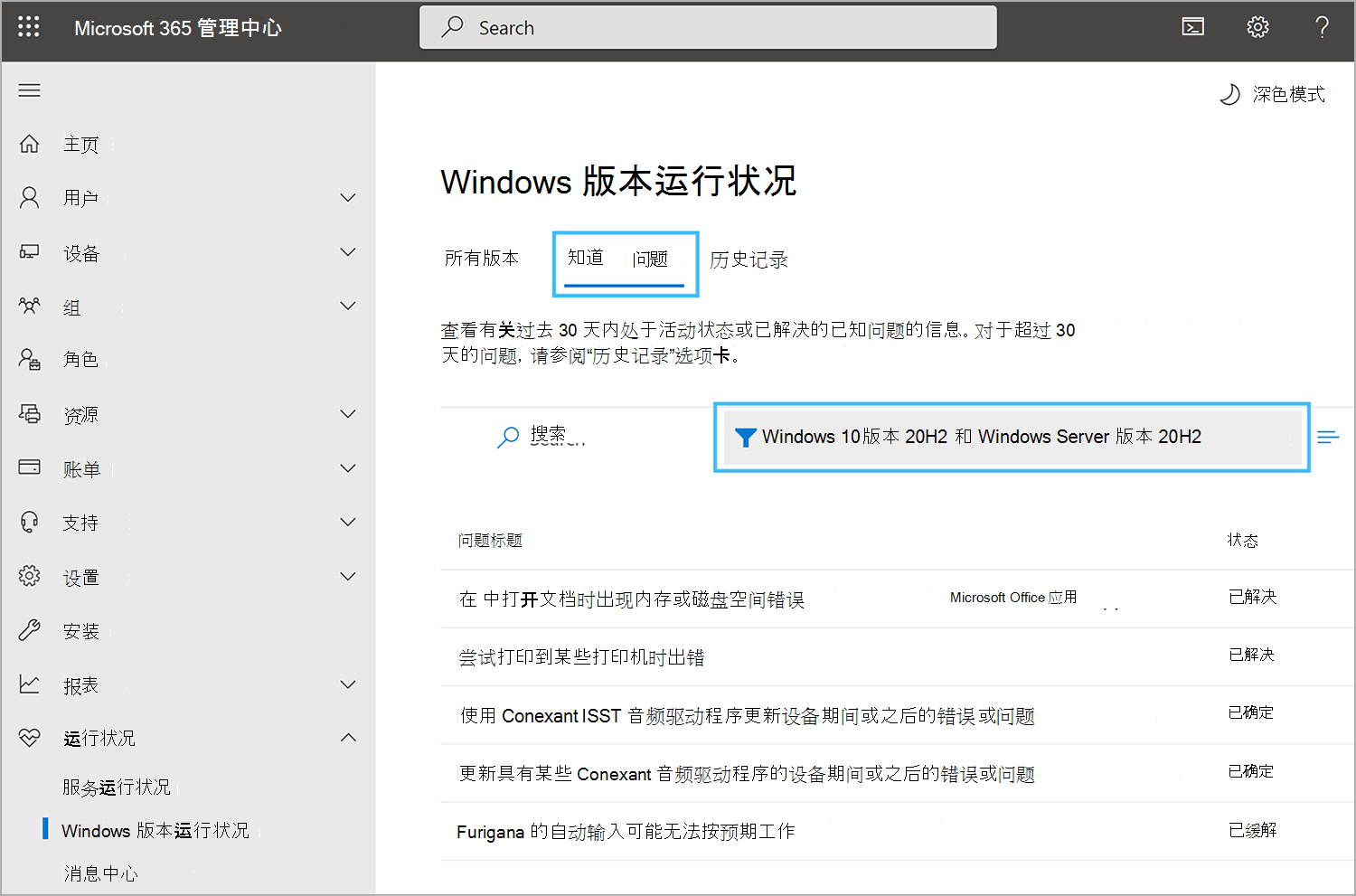
“ 历史记录 ”选项卡显示已解决长达 6 个月的已知问题的历史记录。
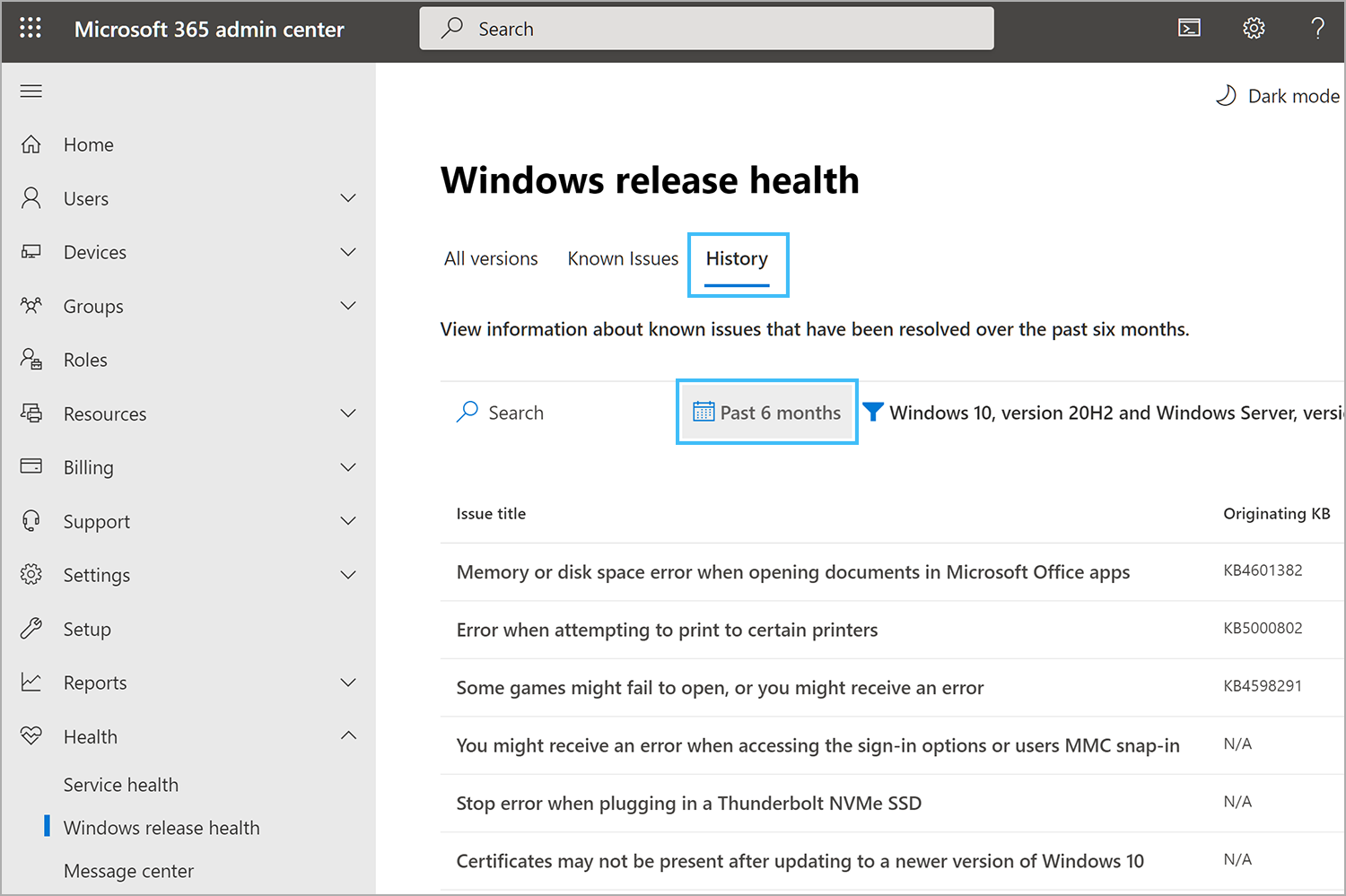
已知问题摘要提供以下信息:
- 标题 - 问题的摘要。
- 版本 - 受影响的 Windows 产品版本的名称。
- 状态 - 问题的当前状态。
- 发起 KB - 首次识别问题的 KB 编号。
- 发起生成 - KB 的内部版本号。
选择 “问题”标题 以访问详细信息,包括指向我们在处理解决方案时发布的所有状态更新的历史记录的链接。 例如:
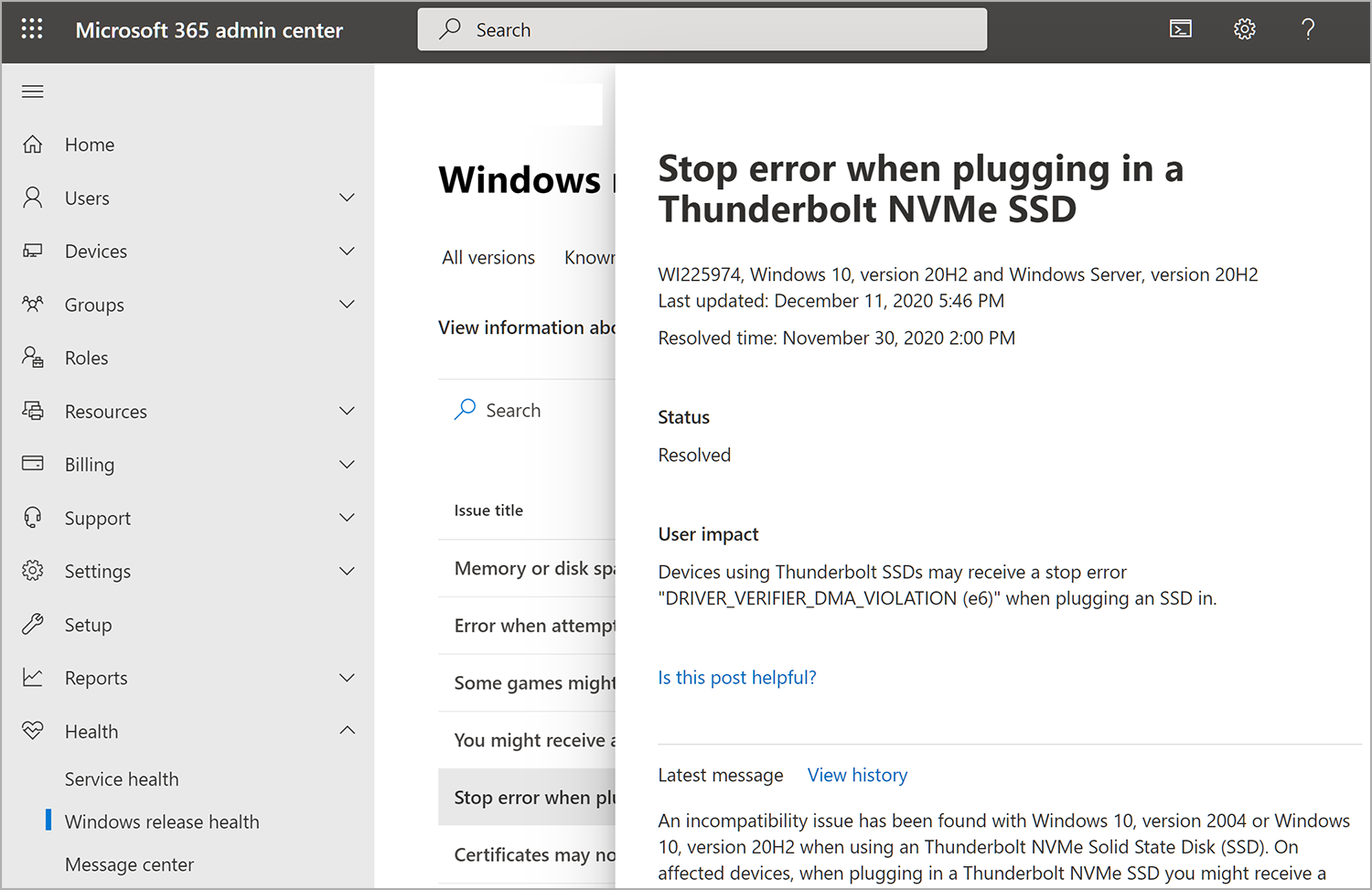
注册电子邮件通知
可以注册有关 Windows 已知问题和信息更新电子邮件通知。 通知包括问题状态的更改、新的解决方法和问题解决方法。 若要订阅通知,请执行以下操作:
- 转到 Windows 版本运行状况页。
- 选择“首选项Email>”,然后选择“向我发送有关 Windows 版本运行状况电子邮件通知”。
- 指定以下信息:
- 通知Email地址
- 每个管理员帐户在其电子邮件首选项下最多可以指定两个电子邮件地址
- 要通知的 Windows 版本
- 通知Email地址
- 指定完电子邮件地址和 Windows 版本后,选择“ 保存 ”。 这些更改可能需要长达 8 小时才能生效。
注意
当单个已知问题影响多个版本的 Windows 时,即使你选择了多个版本的通知,你也只能收到一封电子邮件通知。 不会发送重复的电子邮件。
在 Microsoft Graph 中使用 Windows 更新 API
如果想要开发一种替代方法来获取管理中心的 Windows 版本运行状况部分中记录的已知问题的信息,可以使用 Microsoft Graph 中的 Windows 更新 API。
Windows 更新 API 具有任何受支持的 Windows 产品的当前和历史已知问题数据。 如果已确认问题,以及解决方案是否可用,则可以检查,然后再致电支持人员或花时间进行故障排除。
Windows 更新 API 还包含产品生命周期信息。 例如,可以搜索组织中管理的所有受支持 Windows 版本的服务结束日期。 有关如何访问这些已知问题和生命周期数据的详细信息,请参阅 Microsoft Graph 产品资源类型。
注意
这些 Windows 数据集目前位于 Microsoft Graph REST API beta 终结点参考下。
状态定义
在 Windows 版本运行状况 体验中,每个已知问题都分配为状态。 这些状态定义如下:
| 状态 | 定义 |
|---|---|
| 报道 | 已提请 Windows 团队注意一个问题。 在此阶段,不会确认用户受到影响。 |
| 正在调查 | 此问题被认为会影响用户,并正在努力收集有关问题范围、缓解步骤和根本原因的详细信息。 |
| 已确认 | 经过仔细审查,Microsoft 已确定问题正在影响 Windows 用户,并且正在就缓解步骤和根本原因取得进展。 |
| 已缓解 | 有一种解决方法可供使用,并针对已知问题传达给 Windows 客户。 已知问题一直处于此状态,直到 Microsoft 发布知识库文章来解决已知问题。 |
| 已缓解:外部 | 对于由第三方软件或设备制造商的软件或驱动程序引起的已知问题,可以使用解决方法并将其传达给 Windows 客户。 已知问题一直处于此状态,直到问题由 Microsoft 或第三方解决。 |
| 已解决 | 解决方案由 Microsoft 发布,并记录在一篇知识库文章中,该文章在将已知问题部署到客户环境中后解决了该解决方案。 |
| 已解决:外部 | 解决方案由 Microsoft 或第三方发布,该解决方案在客户环境中部署后解决了已知问题。 |
已知问题历史记录
Windows 版本运行状况页允许你查看针对特定已知问题发布的所有状态更新的历史记录。 若要查看针对给定问题发布的所有过去更新,请在问题详细信息页上选择“ 查看历史记录 ”。
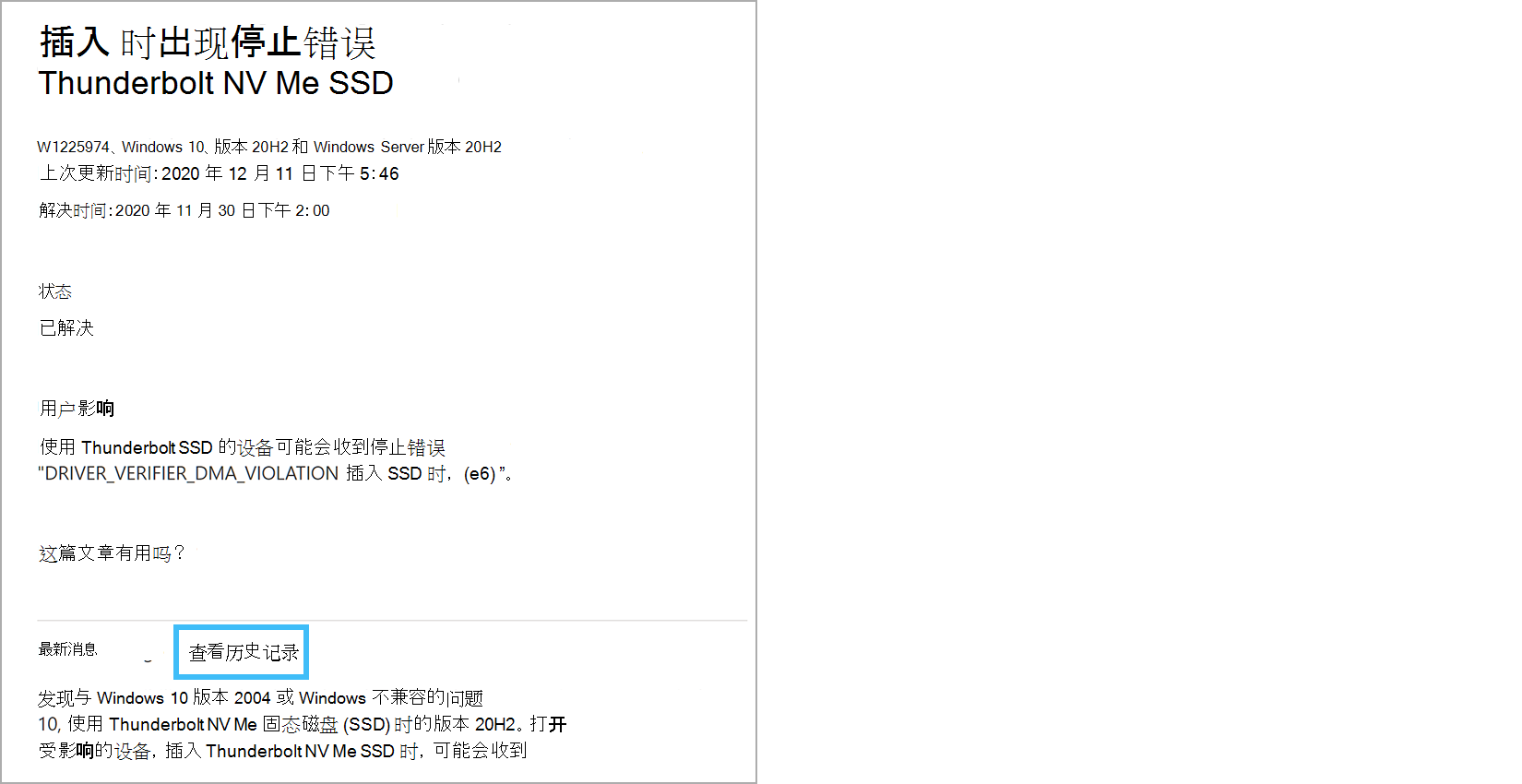
将显示所选时间范围内发布的所有状态更新的列表。 可以展开任何行以查看该状态更新中提供的特定信息。
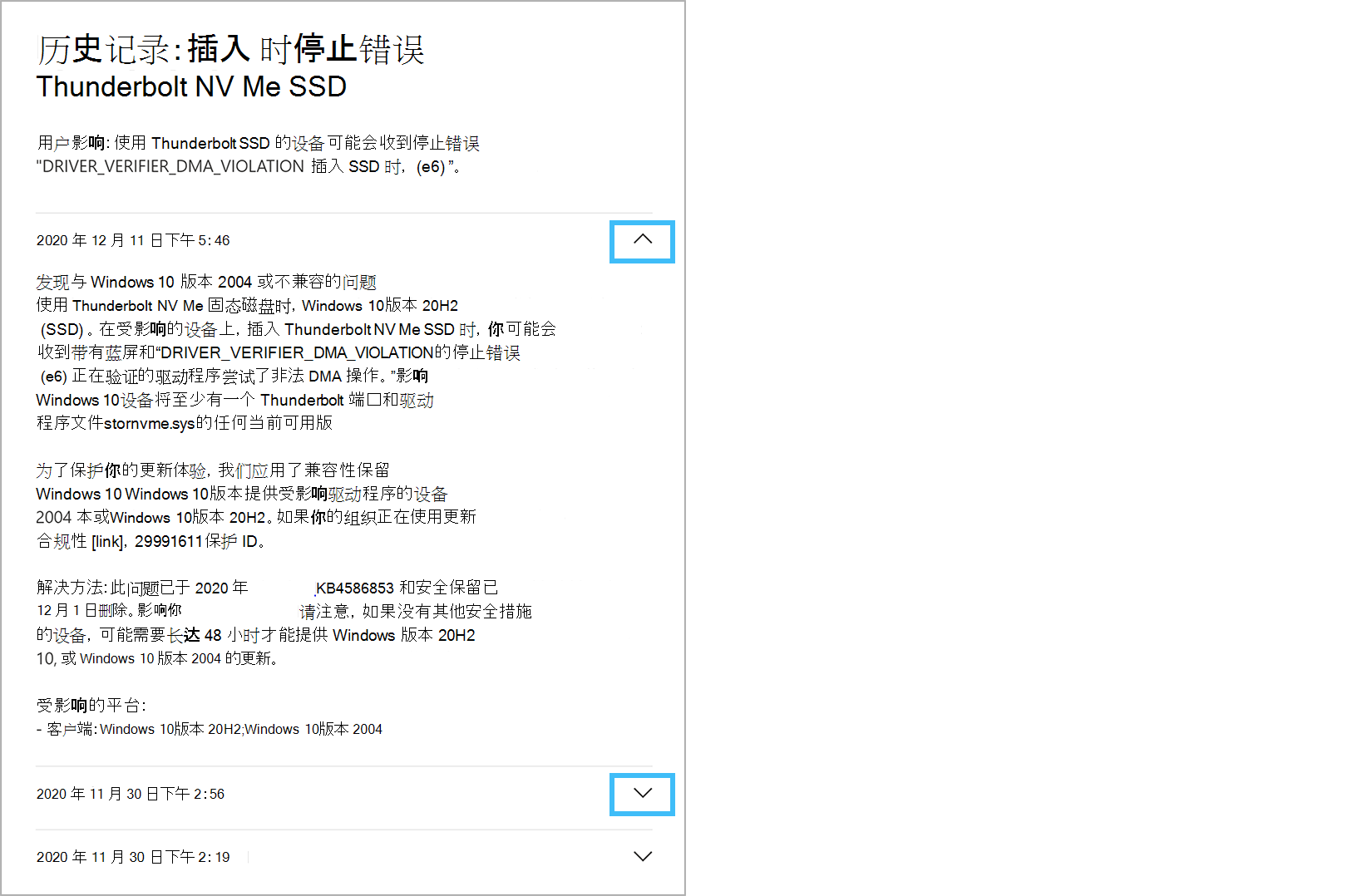
常见问题
Windows 版本运行状况覆盖
什么是 Windows 发布运行状况? Windows 发布运行状况是一项 Microsoft 信息服务,旨在使已获许可的 Windows 客户了解已识别的已知问题和重要公告。
Microsoft 365 服务运行状况内容特定于我的租户和服务。 Windows 版本运行状况中的内容是否特定于我的 Windows 环境?
Windows 发布运行状况不会监视用户环境或收集客户环境信息。 在 Windows 版本运行状况中,所有受支持的 Windows 版本的所有已知问题内容都会发布到所有订阅的客户。 解决方案的未来迭代可能会基于客户位置、行业或 Windows 版本来面向内容。在哪里可以找到 Windows 版本运行状况?
登录到 Microsoft 365 管理中心 后,使用 展开左侧菜单...“全部显示”,选择“运行状况”以显示“Windows 发布运行状况”菜单选项。发布到 Microsoft 365 管理中心的 Windows 版本运行状况内容是否与 Microsoft Learn 上的 Windows 版本运行状况内容相同?
否。 虽然内容相似,但你可能会在Microsoft 365 管理中心上看到更多的问题和更多的技术详细信息发布到 Windows 版本运行状况,以更好地支持 IT 管理员。例如,你将找到有助于诊断环境中问题的详细信息、缓解问题的步骤以及根本原因分析。内容多久更新一次?
为确保 Windows 客户尽快获得重要信息,Microsoft Learn 和 Microsoft 365 管理中心 上与 Windows 客户共享所有主要已知问题。 如果我们提供了有关解决方法、根本原因或其他信息的其他详细信息,以帮助你规划更新和处理环境中的问题,我们也可能更新Microsoft 365 管理中心中适用于 Windows 版本运行状况的详细信息。我可以公开共享此内容还是与其他 Windows 客户共享?
Windows 版本运行状况是作为许可的 Windows 客户提供给你的,不会公开共享。内容是否冗余? 内容在不同选项卡中是如何组织的?
Windows 版本运行状况提供三个选项卡。 登陆“ 所有版本 ”选项卡允许你选择特定版本的 Windows。 “ 已知问题 ”选项卡显示过去 30 天内处于活动状态或已解决的问题列表。 “ 历史记录 ”选项卡显示已解决的已知问题的六个月历史记录。如何实现查找我管理的 Windows 版本的信息?
在“ 所有版本 ”选项卡上,可以选择任何 Windows 版本。 此操作将转到已针对所选版本筛选的“ 已知问题 ”选项卡。 “ 已知问题 ”选项卡提供活动已知问题和过去 30 天内解决的问题的列表。 在更改之前,此选项将在整个会话中一直保留。 在“ 历史记录 ”选项卡中,可以查看该版本已解决的问题列表。 若要更改版本,请使用选项卡中的筛选器。
Microsoft 365 管理中心函数
如何实现最佳搜索影响环境的问题?
可以使用关键字搜索Microsoft 365 管理中心页面。 对于 Windows 版本运行状况,请转到所需的产品页面,并使用知识库号、内部版本号或关键字进行搜索。如何实现添加其他 Windows 管理员?
使用左侧菜单转到“用户”,然后选择“活动用户”选项卡,然后按照提示添加新用户或分配现有用户,以担任 服务支持管理员的角色。为什么无法单击“已知问题”或“历史记录”选项卡中的知识库文章?
在问题说明中,可以找到知识库文章的链接。 在已知问题和历史记录选项卡中,整行是问题“详细信息”窗格的可单击条目。Microsoft 365 管理中心具有移动应用,但我在“运行状况”菜单下看不到 Windows 版本运行状况。 这是悬而未决的问题吗?
我们正在努力在将来的版本中在移动设备上构建 Windows 版本运行状况体验。
帮助和支持
如果 Windows 版本运行状况中未报告 Windows 问题,该怎么办?
请通过顶级支持、Microsoft 支持部门网站或联系普通渠道获取 Windows 支持。联系支持人员时,他们要求我提供咨询 ID。 这是什么,它在哪里?
可以在已知问题“详细信息”窗格的左上角找到咨询 ID。 若要找到它,请选择你正在寻求帮助的已知问题,选择“ 详细信息 ”窗格,你将在问题标题下找到 ID。 ID 是字母WI,后跟数字,类似于WI123456。如何了解有关扩展Microsoft 365 管理中心使用的详细信息? 有关详细信息,请参阅Microsoft 365 管理中心文档。
反馈
即将发布:在整个 2024 年,我们将逐步淘汰作为内容反馈机制的“GitHub 问题”,并将其取代为新的反馈系统。 有关详细信息,请参阅:https://aka.ms/ContentUserFeedback。
提交和查看相关反馈